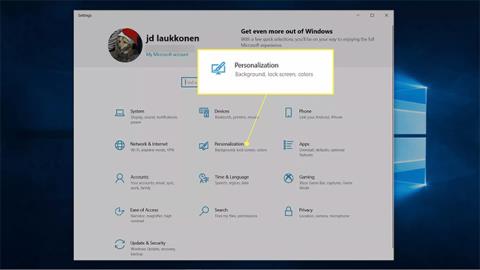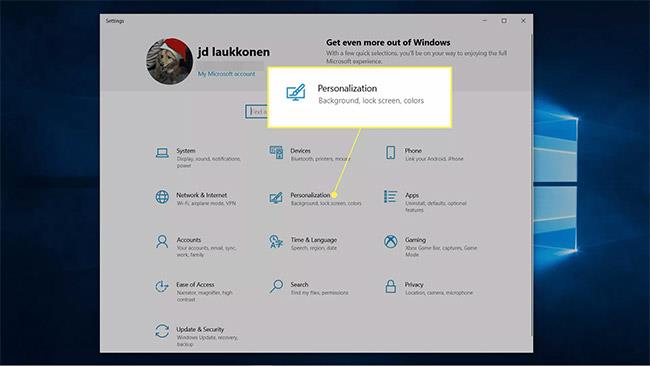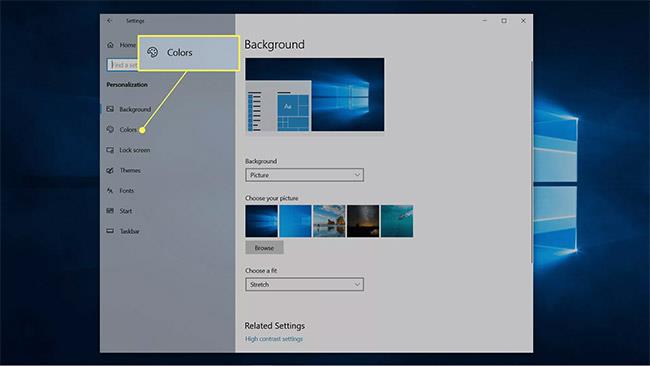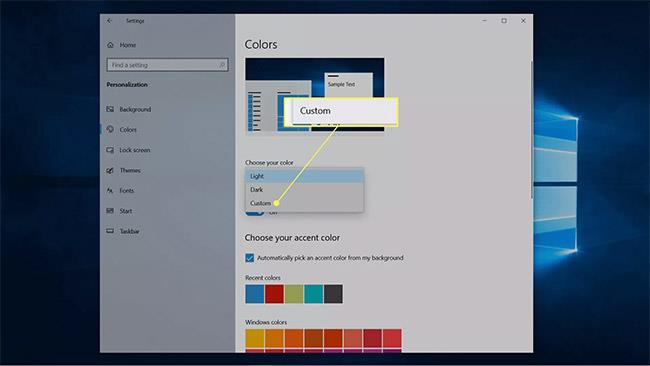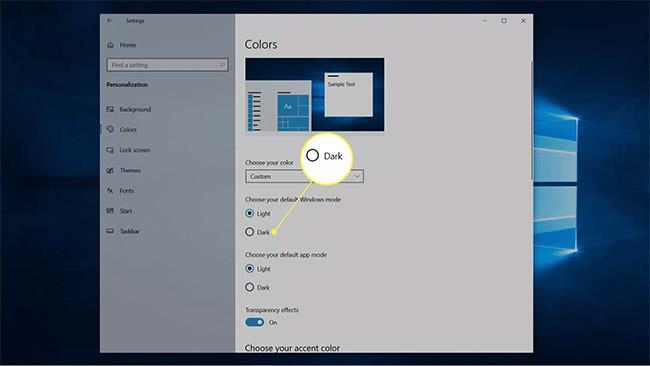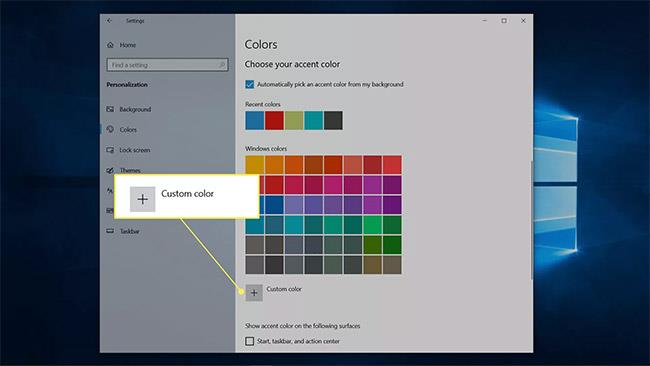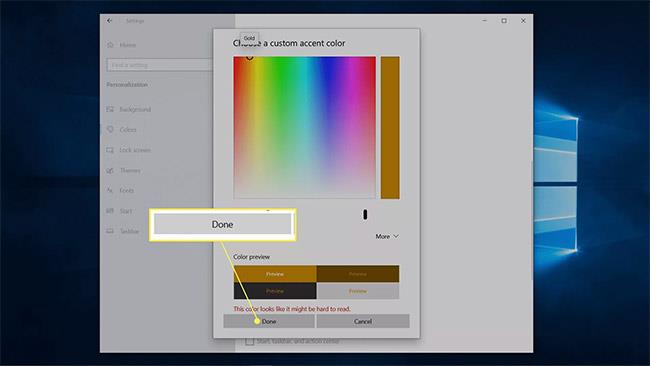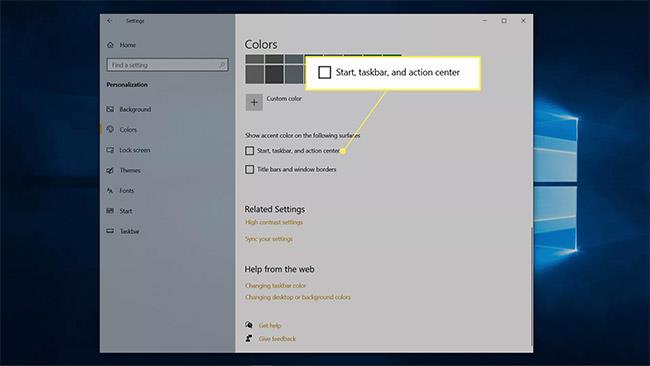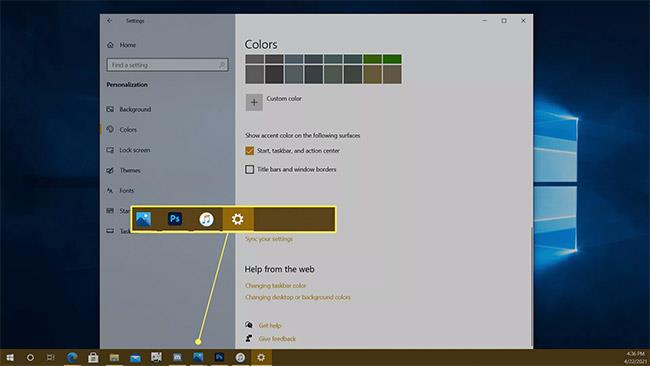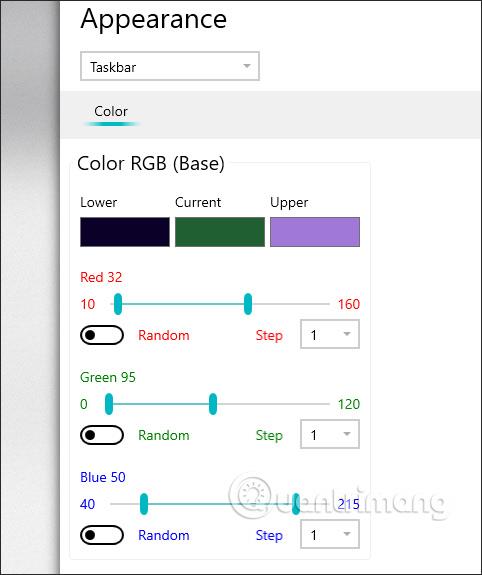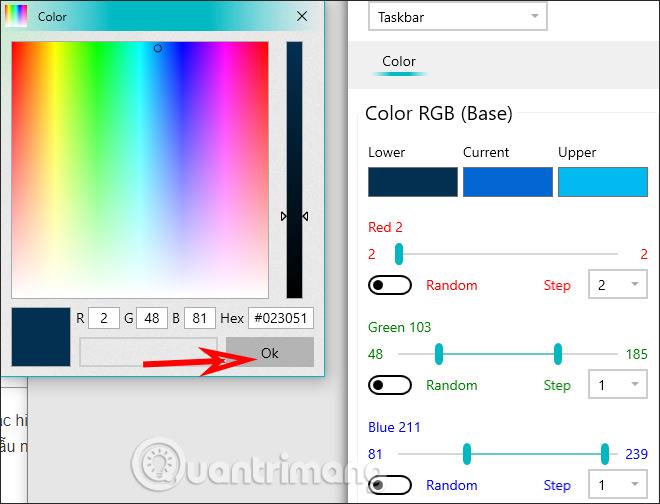A Windows 10 rendszeren számos módon testreszabhatja a tálcát , például átlátszóvá teheti a tálcát , megváltoztathatja a tálca pozícióját , vagy megváltoztathatja a tálca színét a rendszerben elérhető színekkel. A felhasználók azonban csak egyetlen színt választhatnak be a tálcához, majd szükség esetén módosíthatják azt egy másik színre.
Ez a cikk bemutatja, hogyan módosíthatja a tálca színét a Windows 10 rendszerben.
A tálca színének megváltoztatása a Windows 10 rendszerben
A Windows 10 lehetővé teszi a tálca színének kiválasztását. Ha nem szeretne túl sok színt szabályozni, egyszerűen a világos és sötét mód közötti váltás megváltoztatja a tálca színét. A Windows beállításait a Start menün keresztül is elérheti bizonyos színtestreszabási lehetőségekért, beleértve azt a lehetőséget, hogy a tálca színét tetszőleges színre módosítsa.
A következőképpen módosíthatja a tálca színét a Windows 10 rendszerben:
1. Kattintson a Start > Beállítások lehetőségre .
2. Kattintson a Testreszabás elemre.
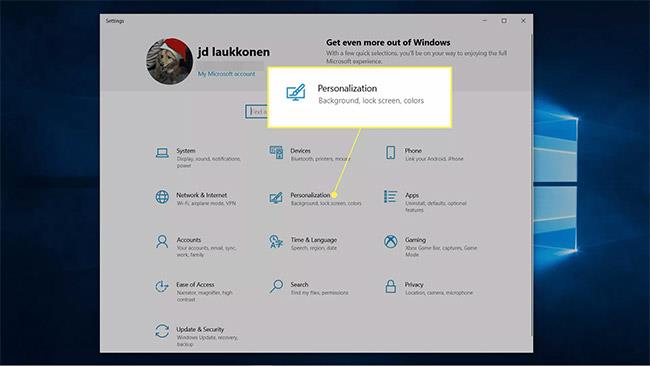
Kattintson a Testreszabás elemre
3. Kattintson a Színek elemre.
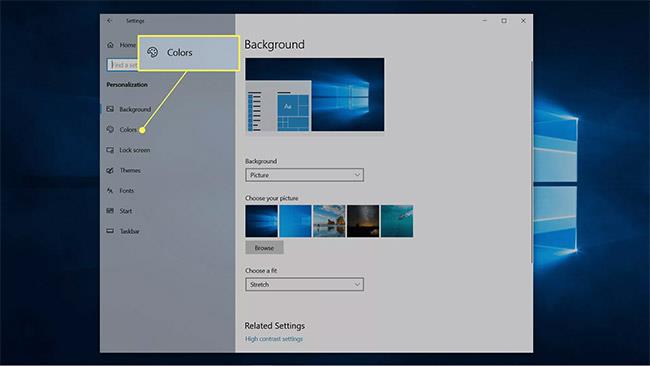
Kattintson a Színek elemre
4. Kattintson a Válasszon színt legördülő menüre , és válassza az Egyéni lehetőséget.
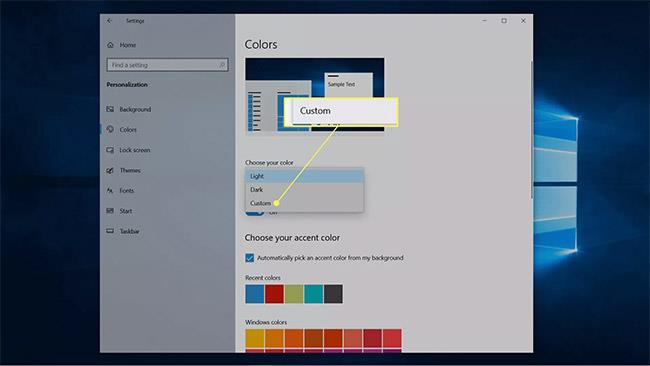
Válassza az Egyéni lehetőséget
Megjegyzés : Ha világosról sötétre vált , vagy fordítva, azonnal megváltozik a tálca színe.
5. Az alapértelmezett Windows-mód kiválasztása alatt kattintson a Sötét lehetőségre.
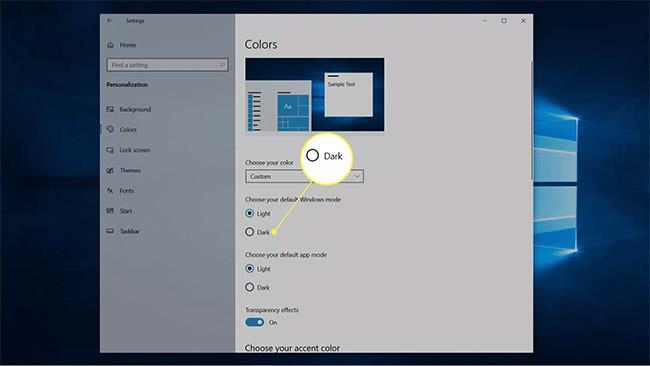
Kattintson a Sötét elemre
6. Kattintson az Egyéni szín elemre.
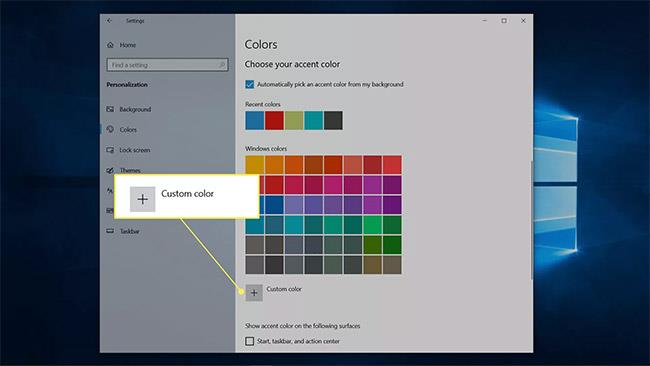
Kattintson az Egyéni szín elemre
7. A színválasztó segítségével válassza ki az egyéni színt, majd kattintson a Kész gombra.
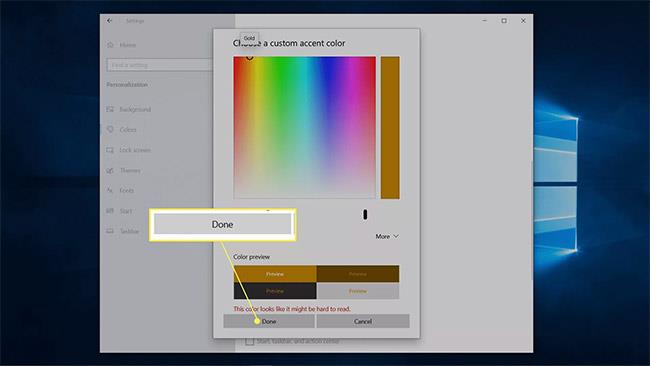
Válaszd ki a kedvenc színedet
8. Jelölje be a Start, a tálcát és a műveleti központot .
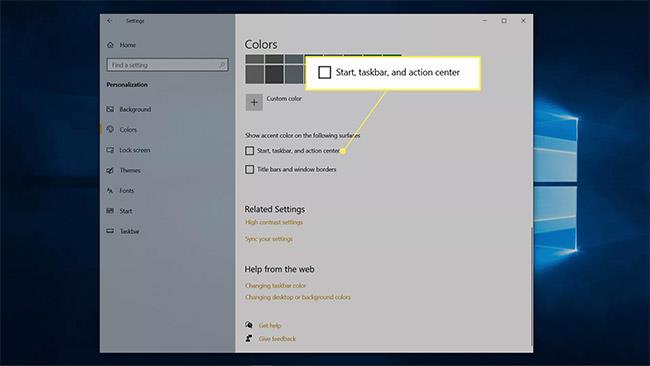
Jelölje be a Start, a tálcát és a műveleti központot
9. A tálcán most megjelenik a kiválasztott egyéni szín.
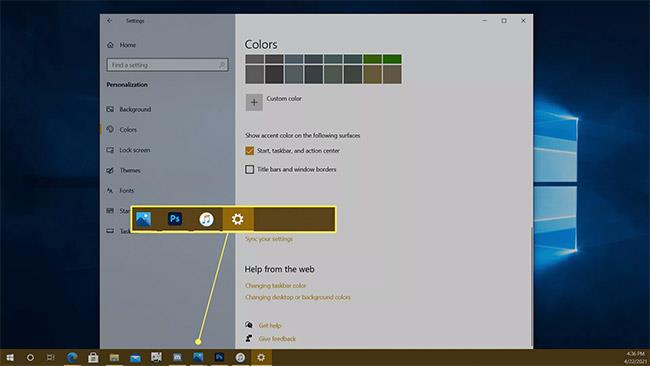
A tálca színe megváltozik
Miért nem tudom megváltoztatni a tálca színét?
Ha nem tudja megváltoztatni a tálca színét a Windows 10 rendszerben, először győződjön meg arról, hogy teljesen frissítette a Windows rendszert. A tálca színének megváltoztatásához a Windows 10 szolgáltatásának 1903-as vagy újabb frissítésére van szüksége. Ha teljesen frissítve van, győződjön meg arról, hogy a Szín kiválasztása lehetőséget Egyénire , a Windows módot pedig Sötétre állította .
Beállíthatja az Alkalmazásmódot Világos vagy Sötét értékre , de nem tudja megváltoztatni a tálca színét, ha a Windows módot Világosra állítja . Ha a színbeállítások Start, tálca és műveleti központ mezője szürkén jelenik meg, az általában azért van, mert a Windows mód beállítása Világos.
A tálca színének megváltoztatása a TaskbarEffectLT segítségével
Ha a Windows 10 rendszeren automatikusan módosítani szeretné a Tálca színét, telepítheti a TaskbarEffectLT alkalmazást. Ez az alkalmazás egy színpalettát biztosít, amellyel kiválaszthatja a tálcához használni kívánt színt, majd automatikusan megváltoztathatja a színeket, vagy automatikusan módosíthatja a színsémát. Ezenkívül a felhasználók más testreszabási lehetőségeket is elérhetnek a rendszeren. Az alábbi cikk bemutatja, hogyan használhatja a TaskbarEffectLT-t Windows 10 rendszeren.
1. lépés:
A TaskbarEffectLT alkalmazást telepítjük Windows 10-be az alábbi linknek megfelelően.
2. lépés:
Megjeleníti a színváltoztatási beállítási felületet a tálcához a Windows 10 rendszeren. Az alkalmazás a színválasztási beállítások miatt 3 szín között váltogat, és a három szín között módosítja a színtónusokat. Csak az Alsó és Felső részben tudja megváltoztatni a színt, és a rögzített Aktuális szín nem módosítható.
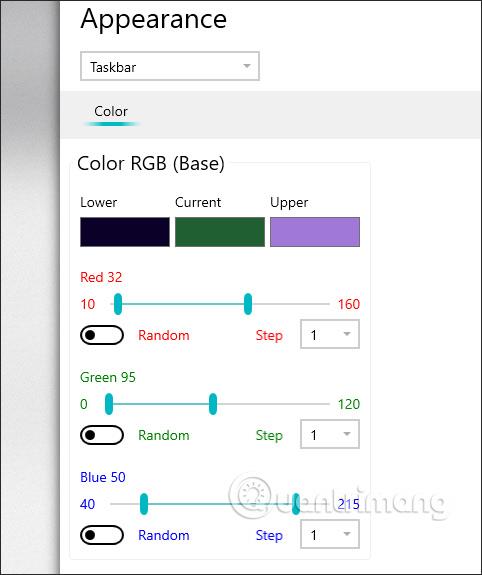
Most jelenítse meg a színkódtáblázatot, ahol a felhasználó kiválaszthatja a színt a színtáblázatban, majd kattintson az OK gombra a mentéshez. A Tálca azonnal megváltoztatja a kiválasztott színt, majd véletlenszerűen megváltoztatja a színt.
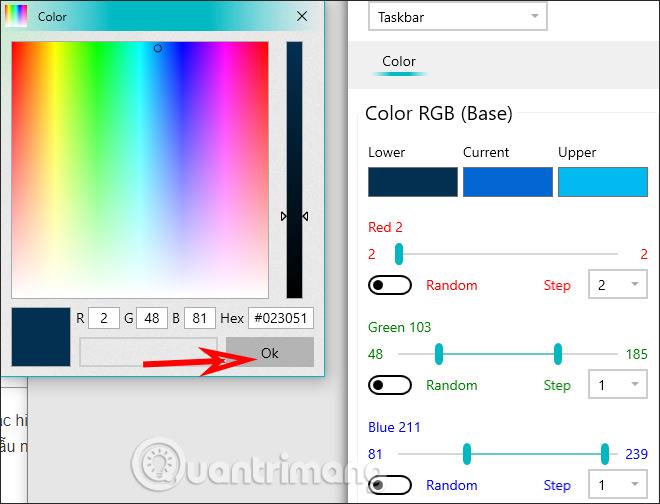
3. lépés:
Ha a számítógép bekapcsolása után automatikusan meg szeretné jeleníteni a Tálca színeit, kattintson a Beállítás > Indítás elemre , hogy az alkalmazás elinduljon a Windows rendszerrel.

Többet látni: